Voorvertoning van bestanden en afbeeldingen zonder ze te openen in Windows 11
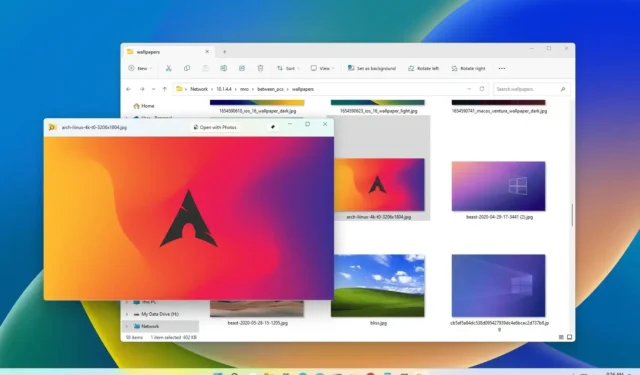
Op Windows 11 kunt u voorbeelden van bestanden en afbeeldingen bekijken zonder ze te hoeven openen met de bijbehorende app, en in deze handleiding leert u hoe.
Als u ooit macOS gebruikt, weet u dat u een bestand kunt selecteren en op de “spatiebalk” -toets kunt drukken om er een voorbeeld van te bekijken, maar dit is geen functie op Windows 11. U kunt echter een vergelijkbare functie toevoegen met behulp van de Peek-tool die beschikbaar is met PowerToys.
Deze gids leert u de stappen om een voorbeeld van bestanden te bekijken zonder ze te openen vanuit Verkenner op Windows 11.
Hoe bestanden te bekijken met behulp van Peek van PowerToys
Volg deze stappen om afbeeldingen en bestanden te bekijken zonder ze te openen in Windows 11:
-
Open PowerToys op Windows 11.
Snelle opmerking: u kunt deze instructies gebruiken om PowerToys op uw computer te installeren.
-
Klik op Peek .
-
Schakel de tuimelschakelaar Peek inschakelen in.
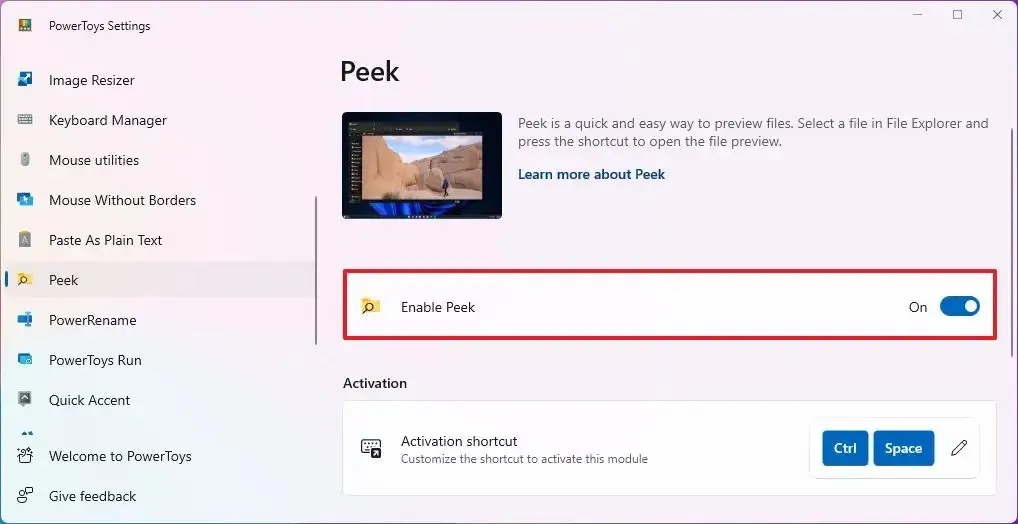
-
(Optioneel) Klik in het gedeelte “Activering” op de knop Bewerken (pen) en maak een nieuwe sneltoets om Peek te gebruiken.
-
Open Verkenner .
-
Open de locatie met bestanden en afbeeldingen om een voorbeeld te bekijken.
-
Selecteer het bestand of de afbeelding en bekijk een voorbeeld van de inhoud met behulp van de sneltoets “Ctrl + spatiebalk” .
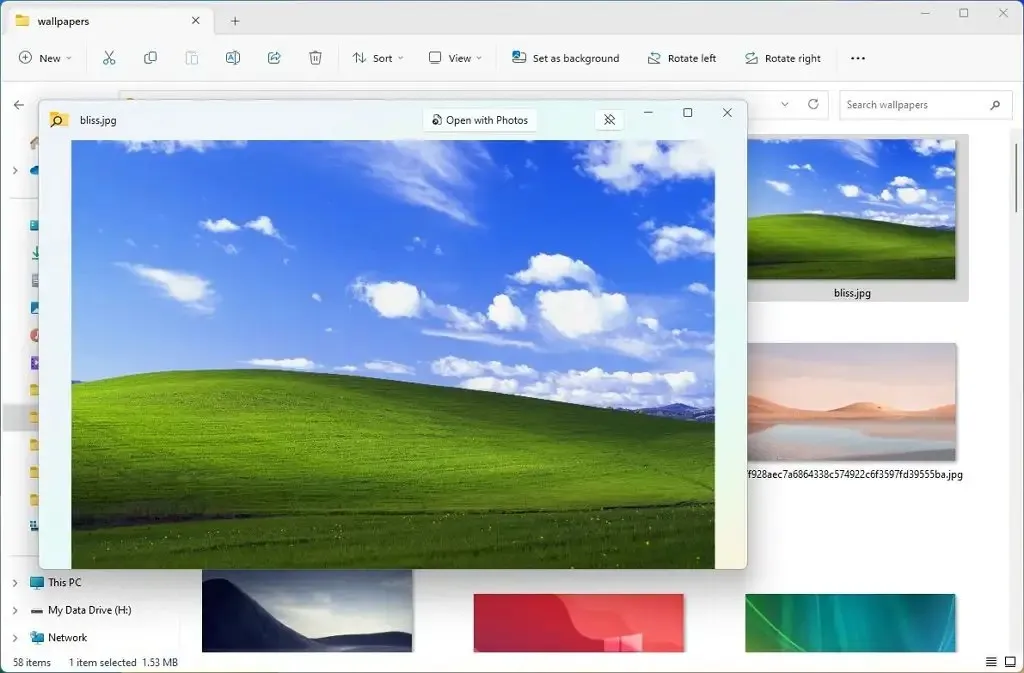
Nadat u de stappen hebt voltooid, kunt u een voorbeeld van bestanden bekijken zonder ze te openen.
Terwijl u zich in het voorbeeld bevindt, kunt u de pijltoetsen “links” en “rechts” (of “omhoog” en “omlaag”) gebruiken om voorbeelden van bestanden op de maplocatie te blijven bekijken. Rechtsboven vindt u een optie om het bestand te openen met een compatibele applicatie. Als u bijvoorbeeld een voorbeeld van een afbeelding bekijkt, ziet u de optie om deze te openen met de app Foto’s. Als u een voorbeeld van een tekstbestand bekijkt, wordt aangeboden om het te openen met Kladblok.
Als u de knop “Pinnen” in de rechterbovenhoek gebruikt, onthoudt de tool de grootte van het venster en de positie op het scherm voor toekomstige voorbeelden.
Naast Peek bevat PowerToys een hele reeks tools die Windows 11 nog nuttiger kunnen maken, zoals Hosts File Editor , File locksmith , FancyZones , Color Picker en meer. Microsoft werkt de app periodiek bij met meer functionaliteiten.



Geef een reactie